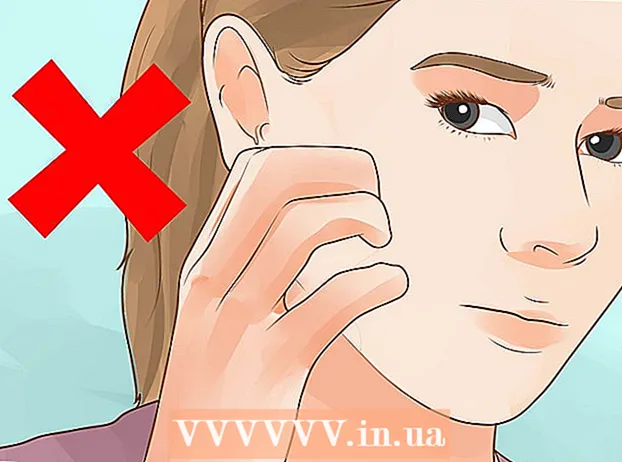Autor:
John Pratt
Data Creației:
11 Februarie 2021
Data Actualizării:
24 Iunie 2024

Conţinut
Din când în când, apare o linie orizontală în Microsoft Word, care va rămâne indiferent de ceea ce încercați. Nu îl puteți selecta, nu îl puteți șterge - nimic nu pare să funcționeze. Nu vă faceți griji, nu este un virus, este o aplicație - este practic o margine generată automat! Vă vom arăta cum să scăpați de această linie în documentul dvs. și cum să preveniți apariția automată în viitor. Acest lucru funcționează cu toate versiunile recente de Word, atât pe computer, cât și pe Macintosh. Citeste mai mult!
A calca
 Plasați cursorul direct deasupra liniei. Nu puteți selecta linia în sine, deoarece „nu este cu adevărat acolo”. Este o margine care se creează automat atunci când tastați trei semne minus (-), subliniere (_), semne egale (=) sau asteriscuri ( *), apoi apăsați Enter.
Plasați cursorul direct deasupra liniei. Nu puteți selecta linia în sine, deoarece „nu este cu adevărat acolo”. Este o margine care se creează automat atunci când tastați trei semne minus (-), subliniere (_), semne egale (=) sau asteriscuri ( *), apoi apăsați Enter.  Pe Formatare meniul.(Notă: în Word 2007 trebuie să utilizați fila Aranjament în pagină selectați și apoi căutați piesa Fundalul paginii din panglică, apoi faceți clic pe Bordurile paginii. Accesați fila Bordura paginii și apoi alegeți Nu. Faceți același lucru pentru filă Margini.) Selectați Borduri și umbrire ...
Pe Formatare meniul.(Notă: în Word 2007 trebuie să utilizați fila Aranjament în pagină selectați și apoi căutați piesa Fundalul paginii din panglică, apoi faceți clic pe Bordurile paginii. Accesați fila Bordura paginii și apoi alegeți Nu. Faceți același lucru pentru filă Margini.) Selectați Borduri și umbrire ... Trasează granița. Faceți clic pe ecran Borduri și umbrire butonul „Nici unul”. Dacă o faceți, linia va dispărea.
Trasează granița. Faceți clic pe ecran Borduri și umbrire butonul „Nici unul”. Dacă o faceți, linia va dispărea. - Dacă granița nu dispare încă, încercați acești pași:
- Selectați orice text imediat înainte sau după linie.
- Selectați ca înainte Borduri și umbrire în meniu Formatare.
- În dreapta jos, în meniul „Aplicați la:”, este selectată „Această secțiune”, apoi alegeți „Întreg document” sau dacă este selectat „Întreg document”, apoi alegeți „Această secțiune”.
- Faceți clic pe OK și apoi linia ar trebui să dispară.
- Dacă linia doar urcă o secțiune, repetați acest proces până când dispare complet sau selectați întregul document și apoi repetați procesul.
 Fiți atenți: în Word 97 meniul devine Autocorectare și devine cutia Margini menționat.
Fiți atenți: în Word 97 meniul devine Autocorectare și devine cutia Margini menționat.
sfaturi
- Puteți ajusta setările „Autocorectare” pentru a evita modificarea a trei semne minus (-), puncte de subliniere (_), semne egale (=) sau asteriscuri ( *) și o intrare în această linie greu de eliminat. Mergeți la „Opțiuni Word”, selectați „Verificare” și activați butonul „Opțiuni de corectare automată”. Debifați „Linii de margine” sub „Format automat când tastați”.
- A fi într-un Word 2007 documentați liniile nedorite, unele PAGE margini a fi:
- Ctrl-A pentru a selecta întregul document
- Apasa pe el Aranjament în pagină meniul
- Click pe Bordurile paginii (în Fundalul paginii parte a panglicii)
- Faceți clic pe Bordura paginii filă; clic Nu
- Faceți clic pe Margini filă; clic Nu; clic O.K
- A fi într-un Word 2007 documentați liniile nedorite, unele SECȚIUNEA TÂLGURI a fi:
- Selectați secțiunile problemă (sau Ctrl-A pentru a selecta toate secțiunile din document)
- Apasa pe el start meniul
- Faceți clic în el Paragraf secțiunea panglicii de pe ea Margini pictogramă în colțul din dreapta jos al secțiunii (pătrat, împărțit în patru ferestre)
- Puteți ajusta setările „Autocorectare” pentru a evita modificarea a trei semne minus (-), puncte de subliniere (_), semne egale (=) sau asteriscuri ( *) și o intrare în această linie greu de eliminat.
- Faceți clic pe Birou buton (sigla MS Office cu 4 culori în colțul din stânga sus)
- apasa butonul Opțiuni Word (Până la capăt)
- Click pe Verifica
- apasa butonul Opțiuni de corectare automată ...
- Faceți clic pe fila Formatați automat pe măsură ce tastați
- Debifați caseta Linii de margine în partea Aplicați în timp ce tastați
- Faceți clic de două ori O.K